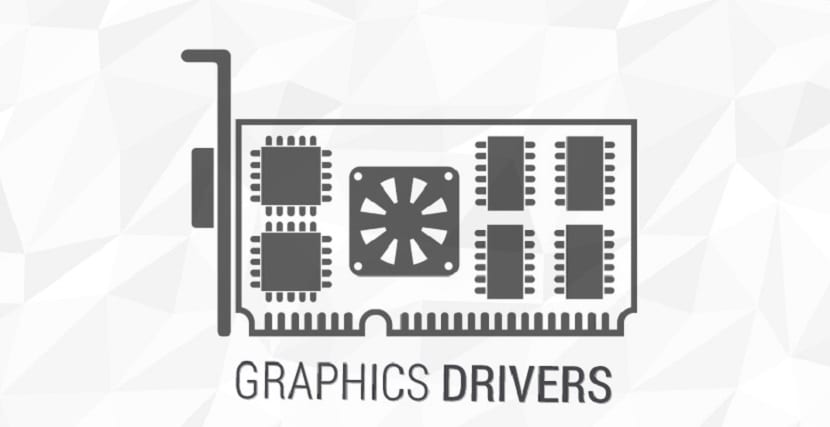
precedentemente avevamo già condiviso con voi i metodi per l'installazione Driver privati Nvidia oltre Proprietari AMD nel nostro sistema, benetempo è il momento di installare i driver gratuiti.
A differenza dei driver Pro GPU Nvidia o Amd, I driver Mesa sono driver open source che funzionano su quasi tutte le schede video. Mesa è una libreria grafica che fornisce un'implementazione OpenGL generica per il rendering di grafica XNUMXD su più piattaforme.
Sul tavolo
Il progetto di Mesa è iniziato come un'implementazione open source della specifica OpenGL (un sistema per il rendering di grafica 3D interattiva). Attraverso gli anni, il progetto è cresciuto per implementare più API grafiche, inclusi OpenGL ES (versioni 1, 2, 3), OpenCL, OpenMAX, VDPAU, VA API, XvMC e Vulkan.
Una varietà di driver di dispositivo consente di utilizzare le librerie Mesa in molti ambienti diversi, dall'emulazione software all'accelerazione hardware completa per le moderne GPU.
Mesa implementa un livello di traduzione indipendente dal fornitore tra un'API grafica come OpenGL e i driver grafici nel kernel del sistema operativo.
Oltre alle applicazioni 3D, come i giochi, i server grafici utilizzano chiamate OpenGL / EGL per produrre l'immagine sullo schermo, quindi tutta la grafica (in quelle implementazioni supportate da questa libreria) di solito passa attraverso Mesa.
La versione supportata delle diverse API grafiche dipende dal driver, perché ognuno ha la propria implementazione e quindi la propria versione supportata.
Ciò accade soprattutto quando il driver non è sviluppato con Gallium3D (dove i driver condividono il codice che tende ad omogeneizzare la versione supportata).
Inoltre, il fatto che i driver grafici di Mesa siano open source e abbiano un'implementazione più generale non significa che siano cattivi.

Al contrario, molte volte l'utilizzo di questi driver tende a dare una performance superiore all'utilizzo dei driver privati delle diverse schede grafiche.
Ciò è dovuto principalmente al fatto che i driver privati sono obsoleti e non supportati o perché gli sviluppatori di solito non rilasciano o includono le ultime tecnologie nei loro driver.
Come installare i driver grafici Mesa su Ubuntu 18.04 LTS e derivati?
Nativamente Ubuntu 18.04 così come i sistemi derivati da questo offrire l'installazione automatica dei driver Mesa open source.
Ciò si verifica nel caso in cui abbiano scelto un'installazione, senza selezionare la casella di controllo per l'installazione di software di terze parti.
Sebbene abbiamo anche la possibilità di testare le prestazioni di questi nel nostro sistema, oltre a installare la versione più recente di questi.
I driver possono essere trovati nei repository ufficiali di Ubuntu, ma come sai non sempre le versioni più recenti vengono solitamente inserite in queste immediatamente.
Per questo utilizzeremo un repository di terze parti, dobbiamo solo aprire un terminale Ctrl + Alt + T e aggiungeremo il repository con:
sudo add-apt-repository ppa:ubuntu-x-swat/updates
Ora aggiorneremo il nostro elenco di pacchetti e repository con:
sudo apt-get update
Y finalmente possiamo installare i driver con:
sudo apt-get dist-upgrade
Al termine del processo di installazione dovranno riavviare il sistema per assicurarti che le modifiche vengano salvate e avviare la sessione utente con esse.
Una volta rientrato nel sistema, puoi controllare la versione di MESA che stai utilizzando eseguendo questo comando nel terminale:
glxinfo | grep "OpenGL versión"
Con il quale riceveranno informazioni a riguardo sullo schermo.
Da questo momento avranno le notifiche delle nuove versioni, nonché i messaggi per installarle nel sistema.
Come disinstallare i driver grafici Mesa in Ubuntu 18.04 LTS e derivati?
Se vuoi rimuovere questi driver dal tuo sistema, esegui semplicemente il seguente comando nel terminale:
sudo ppa-purge ppa:ubuntu-x-swat/updates --auto-remove
SHYCD
società di hacker e cracker dal dolore
dipartimento dell'uruguay soriano
Instagram ldiego
Non mi consente di disinstallarlo, ottengo questo:
sudo: ppa-purge: comando non trovato